
仮想通貨をはじめてみたいけど、登録とか口座開設ってむずかしそう…

スマホだけで簡単に登録できるって聞いたけどどうやって進めるの?
このようなお悩みを解消します。
 あいず
あいずビットコイン貯金でビットフライヤーを使っている僕が解説します!
日本で仮想通貨を手に入れるには、日本円で仮想通貨を売り買いできる仮想通貨取引所の登録が必要なことを知っていましたか?
ビットフライヤーはビットコインやイーサリアムなどの仮想通貨を売買できる国内大手の仮想通貨取引所です。
スマホアプリも使いやすく初心者から上級者まで安心して使うことができるオススメの取引所です。
スマホがあれば最短5分で口座開設できるので、一緒に申し込みしていきましょう!
\ ビットコイン取引量9年連続No.1※! /
最短5分でスタート!
※ 国内暗号資産交換業者における2016 年~2024 年の差金決済および先物取引を含んだ年間出来高。(日本暗号資産取引業協会が公表する統計情報および国内暗号資産交換業者各社が公表する取引データに基づき当社にて集計。日本暗号資産取引業協会の統計情報については2018年以降分を参照)
仮想通貨・ビットコインとは?
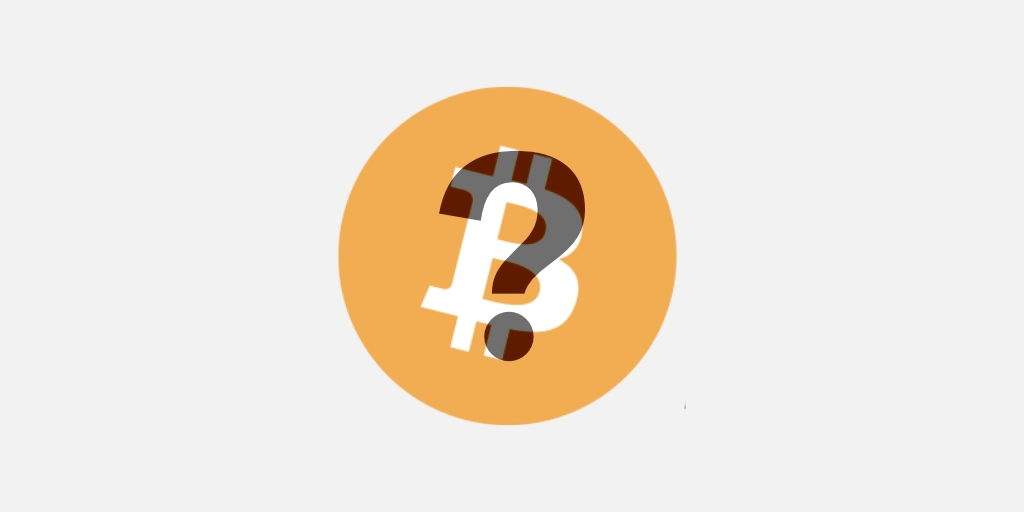
仮想通貨とは、ひとことであらわすと「インターネット上で使える"価値がある"データ」です。
仮想通貨は世界中で"価値がある"と認められているので、仮想通貨そのものが資産として買い集められています。
とくに、ビットコインは2009年に登場した世界で最初の仮想通貨で、「仮想通貨=ビットコイン」とイメージされることが多いほど、仮想通貨において中心的な存在です。
くわしくは下記の記事で紹介していますので、参考にしてみてください。

bitFlyer(ビットフライヤー)で口座開設する手順
スマホでビットフライヤーで口座開設する手順は以下の通りです。
- メールアドレスを登録
- パスワードを設定
- 規約等に同意
- 二段階認証の設定
- 氏名や住所など基本情報を記入
- 取引目的の確認
- 本人確認資料の提出
 あいず
あいず5分で完了します!
手順1:メールアドレスを登録
- メールアドレスを登録
- パスワードを設定
- 規約等に同意
- 二段階認証の設定
- 氏名や住所など基本情報を記入
- 取引目的の確認
- 本人確認資料の提出
まずは、ビットフライヤーの公式サイトにアクセス。
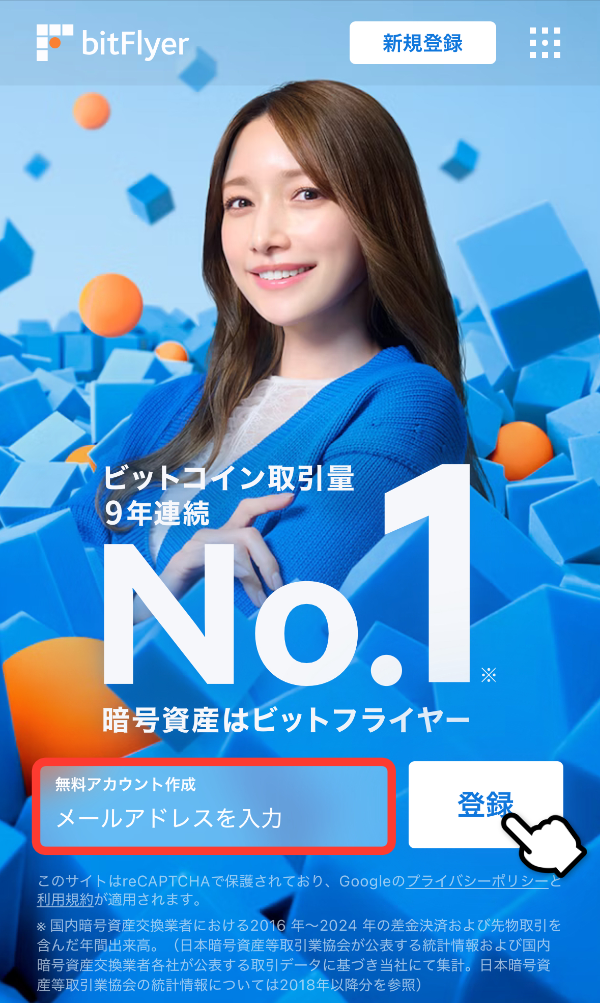
トップページでメールアドレスを入力して「登録」をタップ。
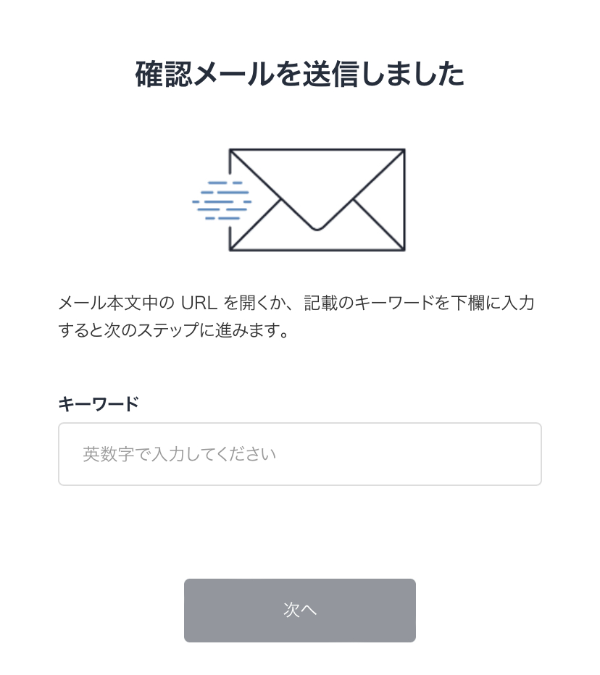
「確認メールを送信しました」というページが表示されますが、閉じてしまってOKです。
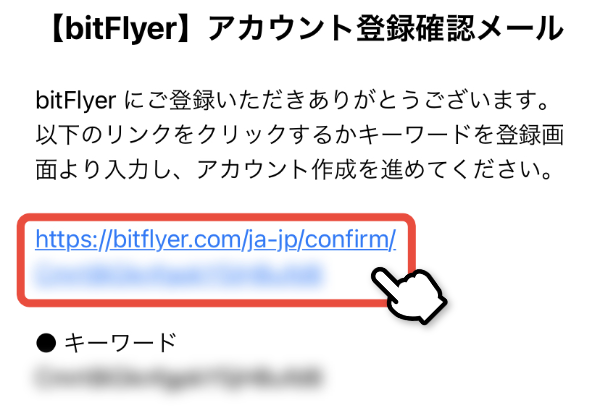
登録アドレスにアカウント登録確認メールが届くので、記載のURLをタップ。
 あいず
あいずURLをタップすれば次に進めますので、特にキーワードは使いません。
手順2:パスワードを設定
- メールアドレスを登録
- パスワードを設定
- 規約等に同意
- 二段階認証の設定
- 氏名や住所など基本情報を記入
- 取引目的の確認
- 本人確認資料の提出
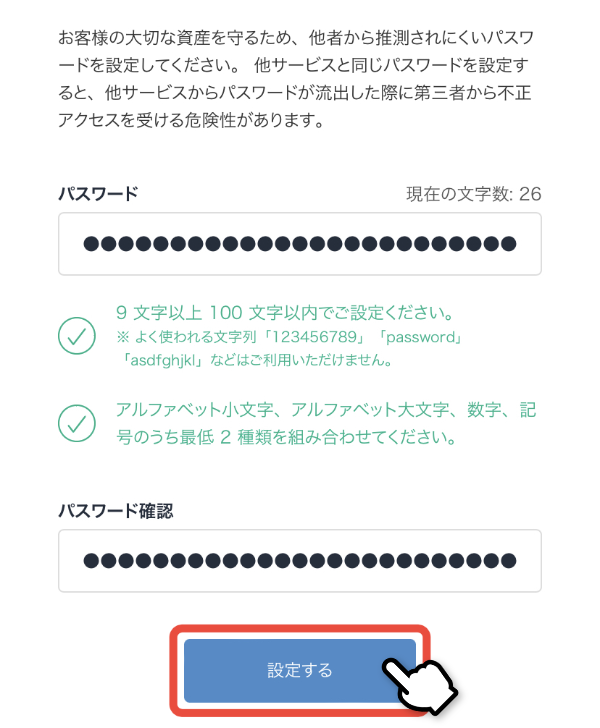
ビットフライヤーにログインするためのパスワードを設定します。
任意のパスワードを2箇所に入力して「設定する」をタップ。
パスワードは以下の2種類以上を使用した9文字以上100文字以内が条件です。
- アルファベット小文字・・・a / b / cなど
- アルファベット大文字・・・A / B / Cなど
- 数字・・・1 / 2 / 3など
- 記号・・・ – / ? / .など
手順3:規約等に同意
- メールアドレスを登録
- パスワードを設定
- 規約等に同意
- 二段階認証の設定
- 氏名や住所など基本情報を記入
- 取引目的の確認
- 本人確認資料の提出
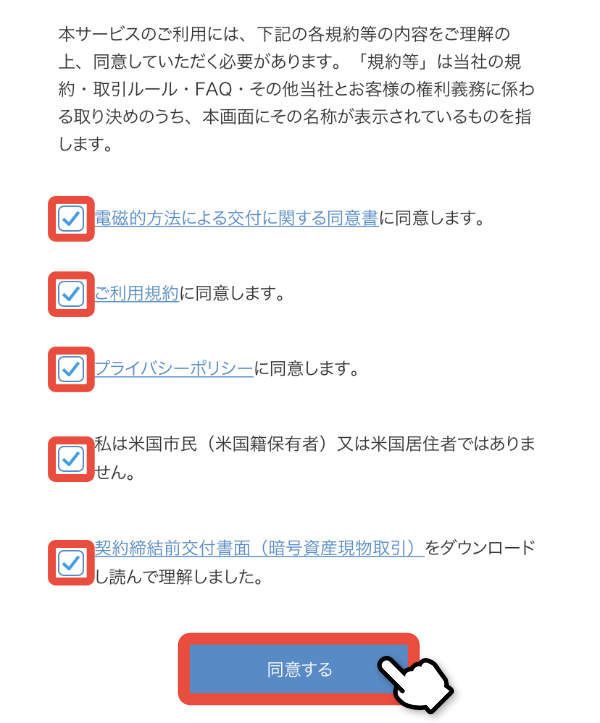
各種規約や同意書を確認し、内容に問題がなければ「同意する」をタップ。
手順4:二段階認証の設定
- メールアドレスを登録
- パスワードを設定
- 規約等に同意
- 二段階認証の設定
- 氏名や住所など基本情報を記入
- 取引目的の確認
- 本人確認資料の提出
つぎに、二段階認証の設定を行います。
 あいず
あいず二段階認証というのは、パスワードに追加して認証をもう1個設定してセキュリティを向上させる方法です。
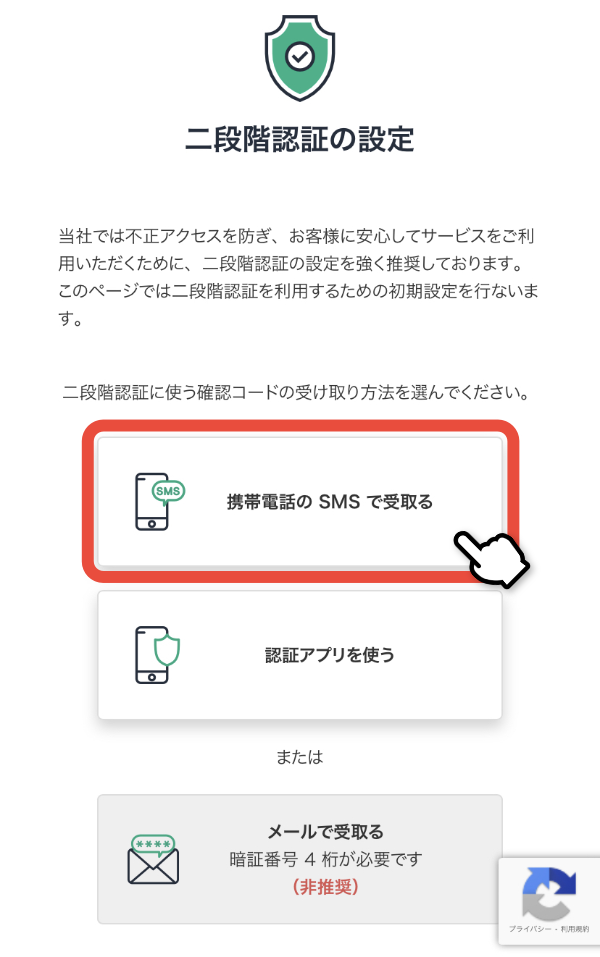
「携帯電話のSMSで受け取る」方法が簡単なので、今回はこちらをタップ。
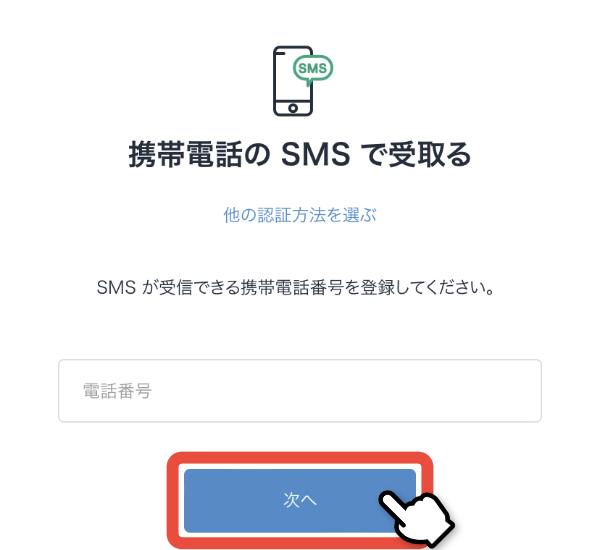
携帯電話の番号を入力したら「次へ」をタップ。
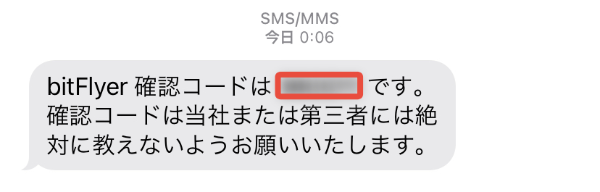
すぐにSMS(ショートメッセージ)が届くので確認コードをコピー。
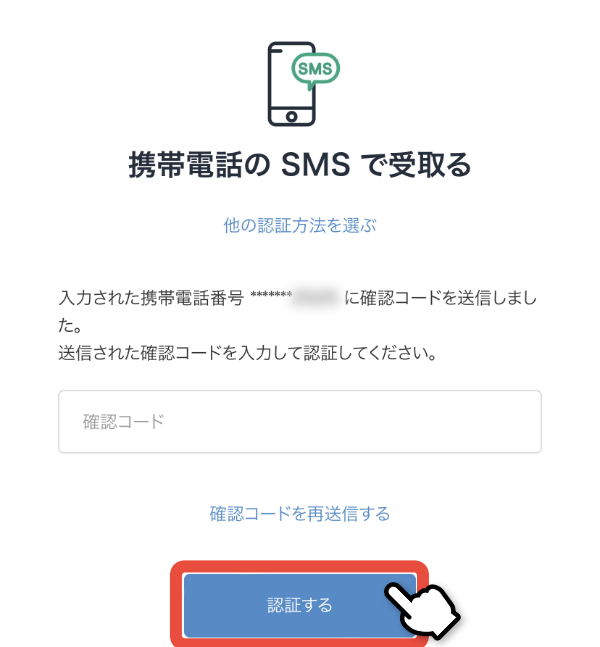
確認コード欄にペーストしたら「認証する」をタップ。
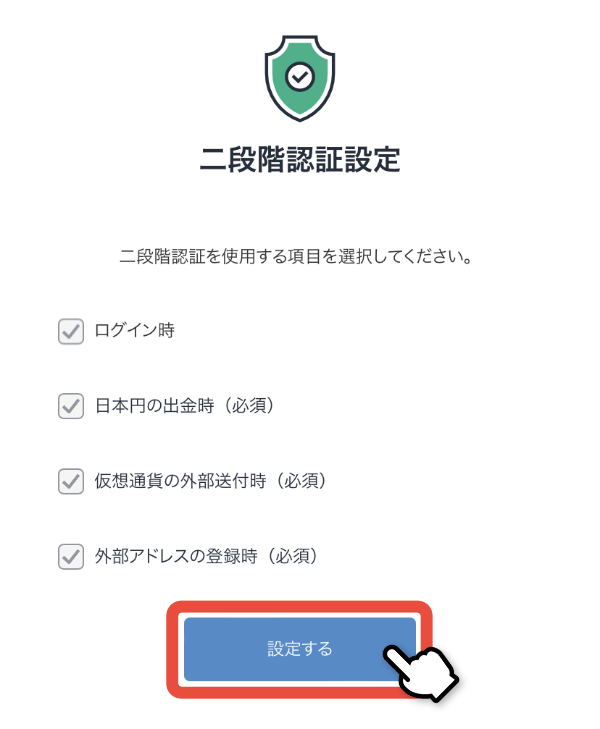
二段階目の認証がおこなわれるタイミングを設定したら「設定する」をタップ。
 あいず
あいずログイン時も設定しておくのがオススメ!
手順5:氏名や住所など基本情報を入力
- メールアドレスを登録
- パスワードを設定
- 規約等に同意
- 二段階認証の設定
- 氏名や住所など基本情報を記入
- 取引目的の確認
- 本人確認資料の提出
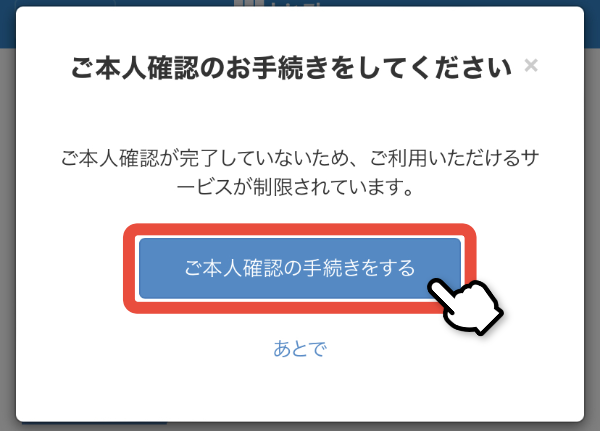
「ご本人確認の手続きをする」をタップ。
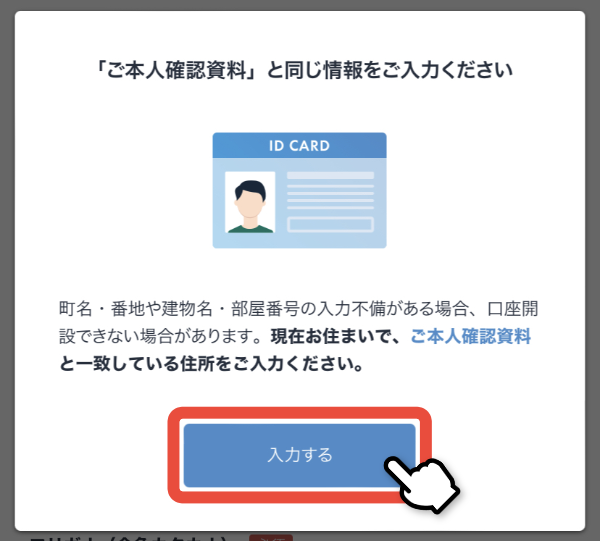
「入力する」をタップ。
 あいず
あいず「最後のステップで提出する本人確認資料と同じ情報を入力してね」ってことです。
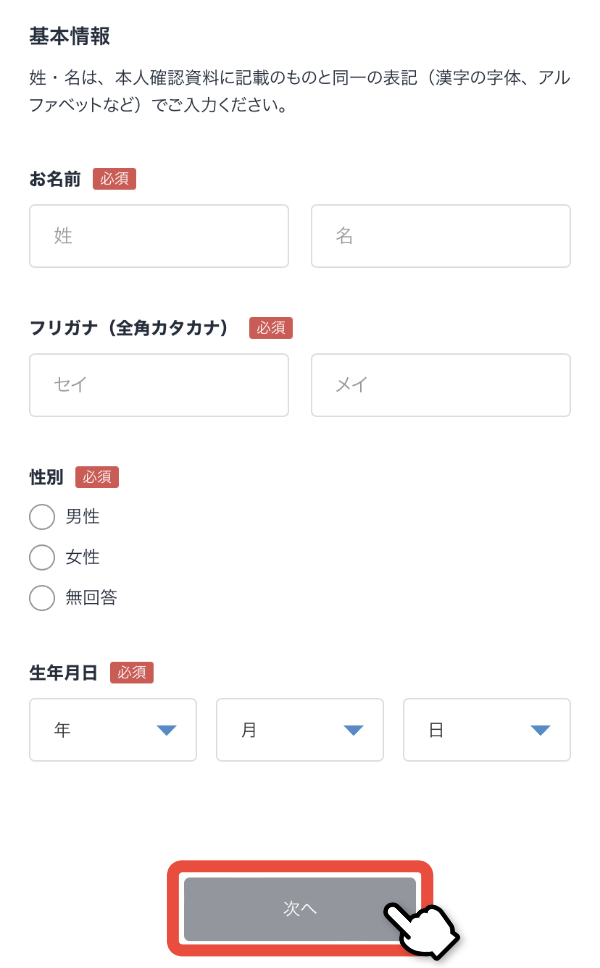
「名前」「フリガナ」「性別」「生年月日」を入力したら「次へ」をタップ。
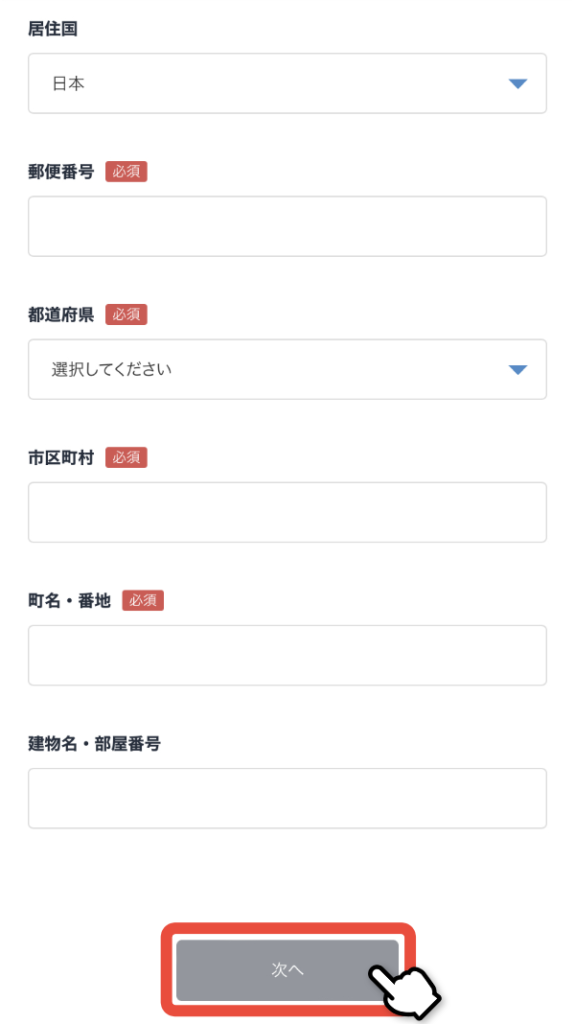
「住所」を入力したら「次へ」をタップ。
 あいず
あいずどこの欄使えばいいか悩む場合は、とりあえず必須のボックスが埋まるように分散して入力すればOKです。
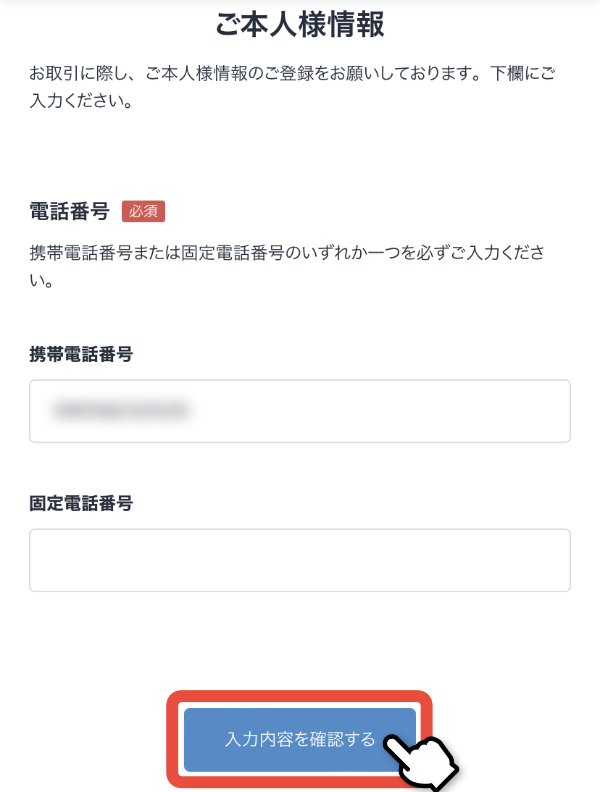
手順4で二段階認証をSMSでおこなった場合は、はじめから携帯電話番号が記入されているので、内容に問題がなければ「入力内容を確認する」をタップ。
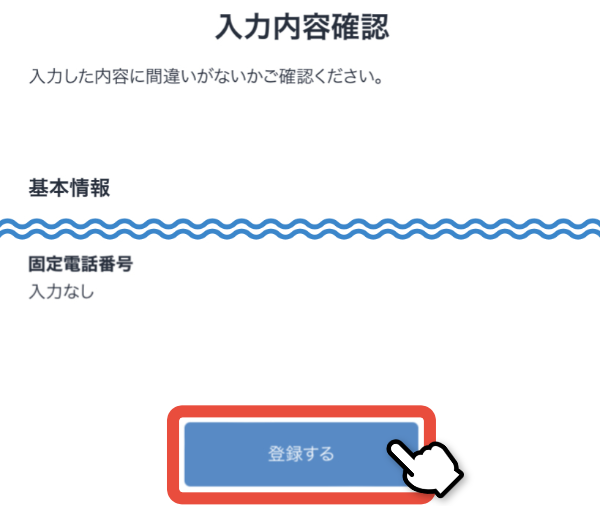
これまで入力した基本情報を確認します。問題なければ「登録する」をタップ。
手順6:取引目的の確認
- メールアドレスを登録
- パスワードを設定
- 規約等に同意
- 二段階認証の設定
- 氏名や住所など基本情報を記入
- 取引目的の確認
- 本人確認資料の提出
仮想通貨の取引をするにあたって、いくつかの質問に答えていきます。
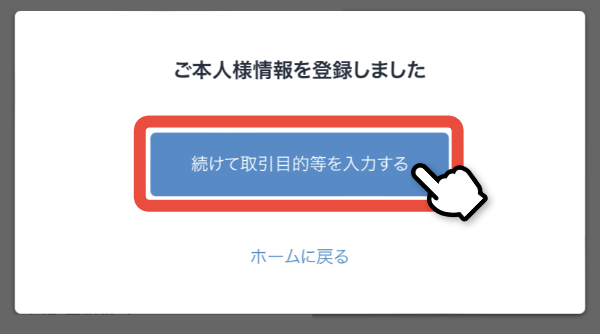
この画面が表示されたら「続けて取引目的等を入力する」をタップ。
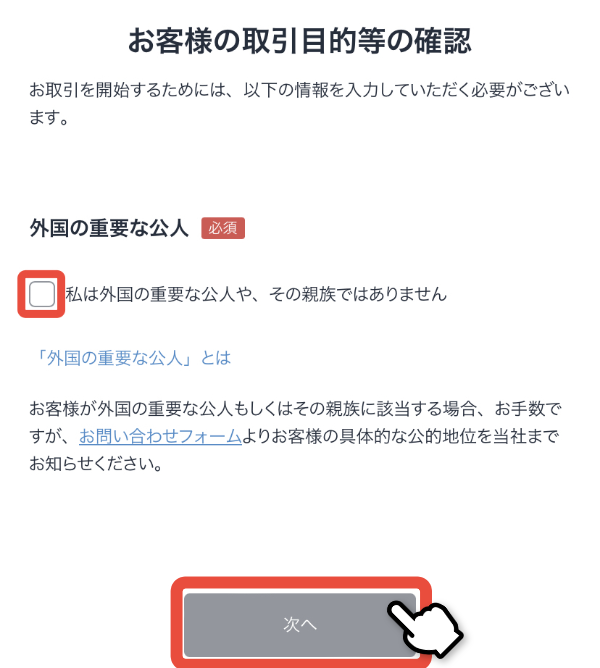
外国の重要な公人や、その親族じゃなければ、チェックを入れて「次へ」をタップ。
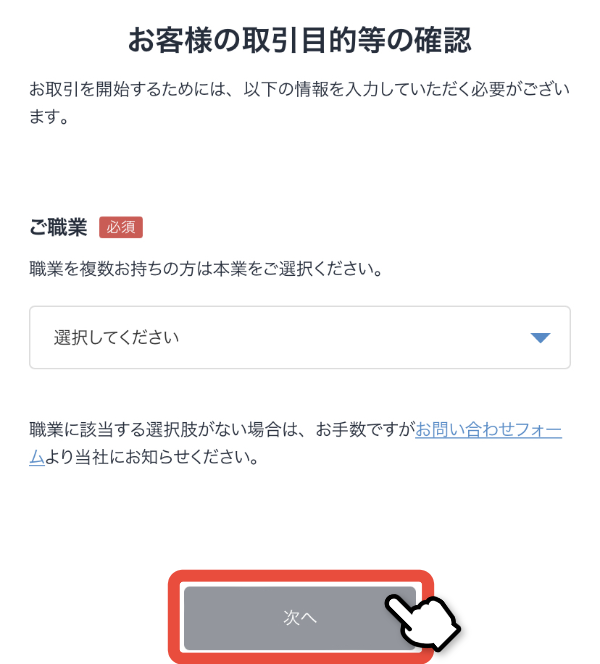
職業を選択したら「次へ」をタップ。
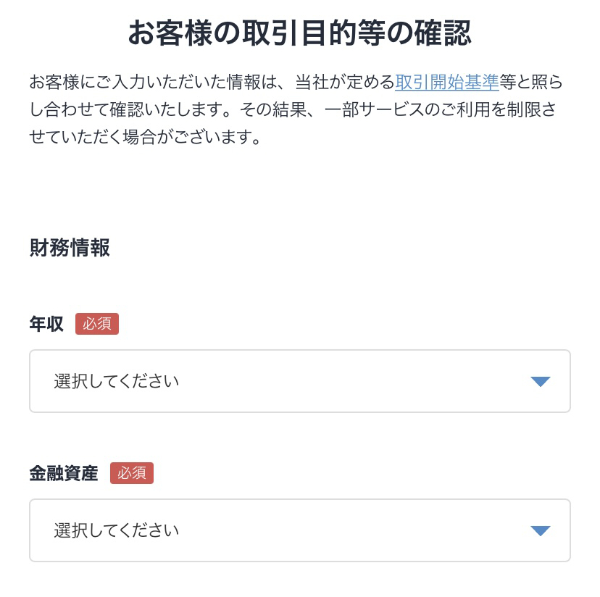
「年収」と「金融資産」を選択して、下にスクロール。
貯金や株式、投資信託などの合計のことです。
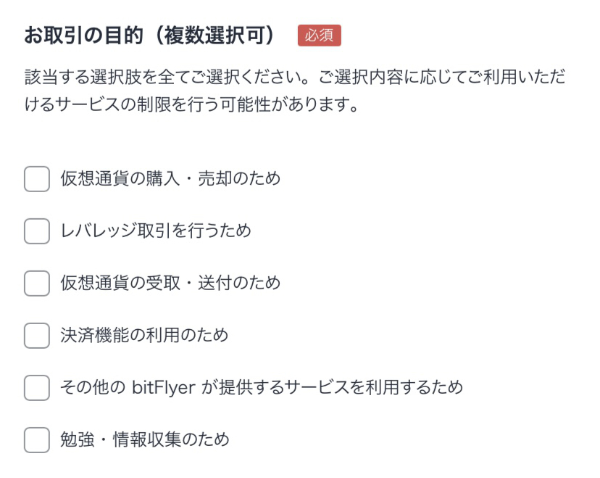
「取引の目的」を選択して下にスクロール。
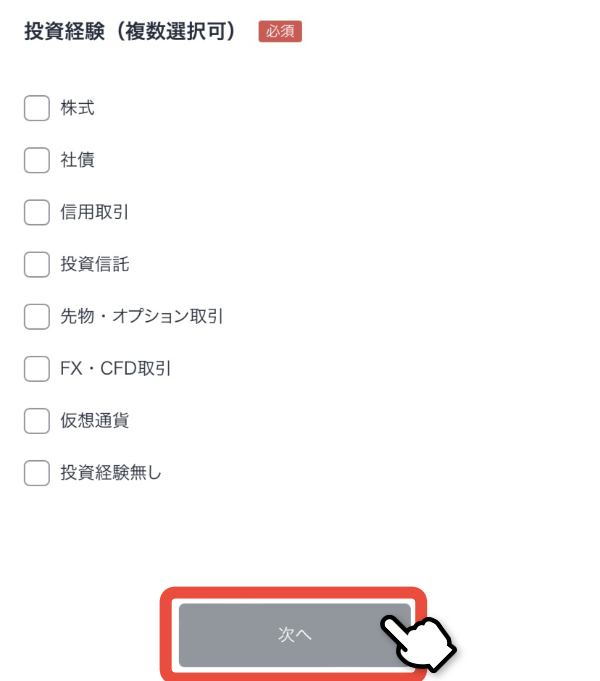
「投資経験」を選択したら「次へ」をタップ。
 あいず
あいずレバレッジ取引とか、先物とかわからない単語があれば無視でOK!
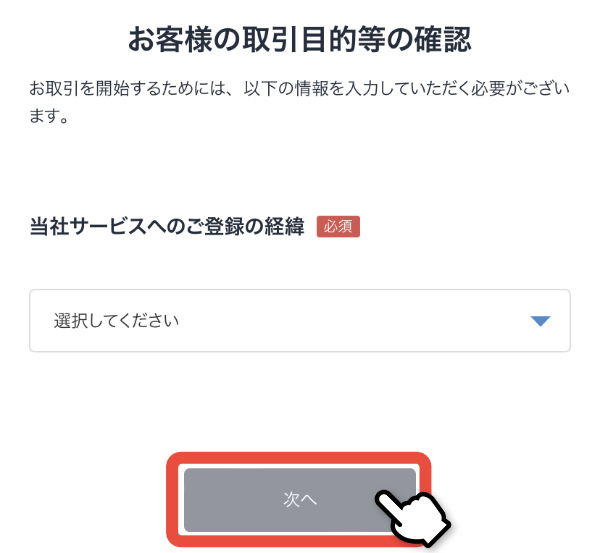
「ビットフライヤーを選んだ経緯」を選択して「次へ」をタップ。
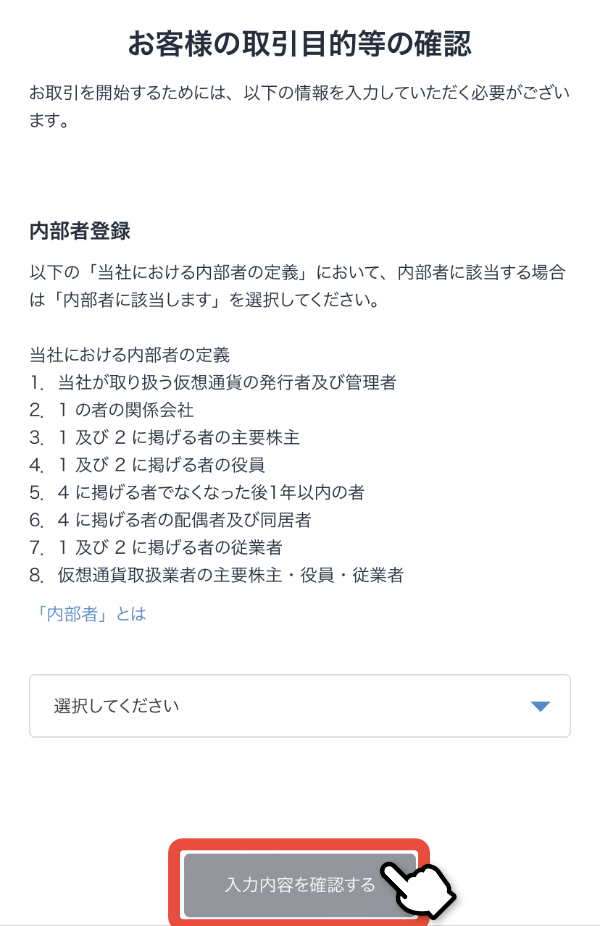
最後に、「内部者登録」を選択したら「入力内容を確認する」をタップ。
仮想通貨の価値に影響を与えるような、重要な事実を知っている可能性がある人のことです。ほとんどの人は当てはまらないと思いますが、当てはまる場合はかならずチェックしてください。
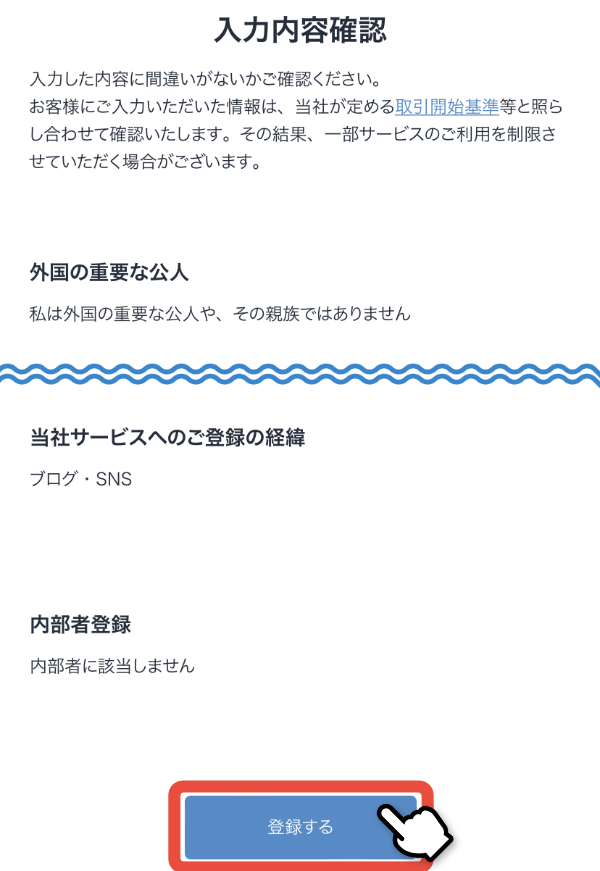
入力内容に間違いがないことを確認したら「登録する」をタップ。
手順7:本人確認資料の提出
- メールアドレスを登録
- パスワードを設定
- 規約等に同意
- 二段階認証の設定
- 氏名や住所など基本情報を記入
- 取引目的の確認
- 本人確認資料の提出
最後に本人確認をおこないます。スマホがあれば郵送不要ですぐに終わります!
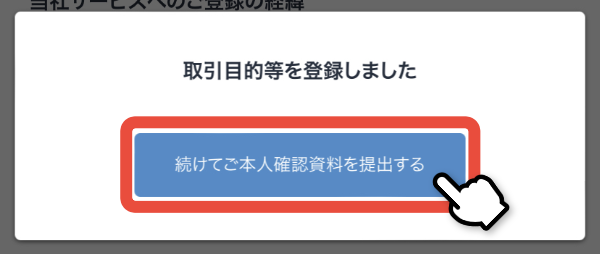
「続けてご本人確認資料を提出する」をタップ。
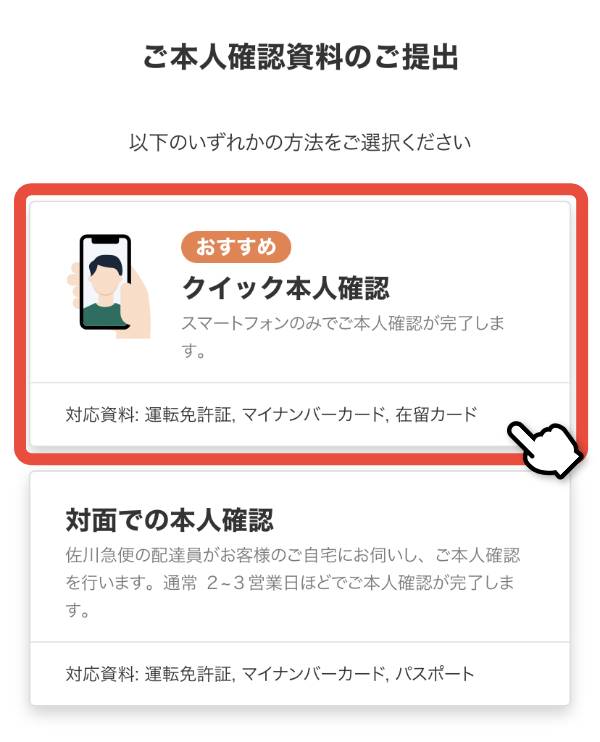
「クイック本人確認」をタップ。
 あいず
あいず2種類の本人確認資料の提出方法がありますが、スマホを使ったクイック本人確認がかんたんなので圧倒的におすすめ。
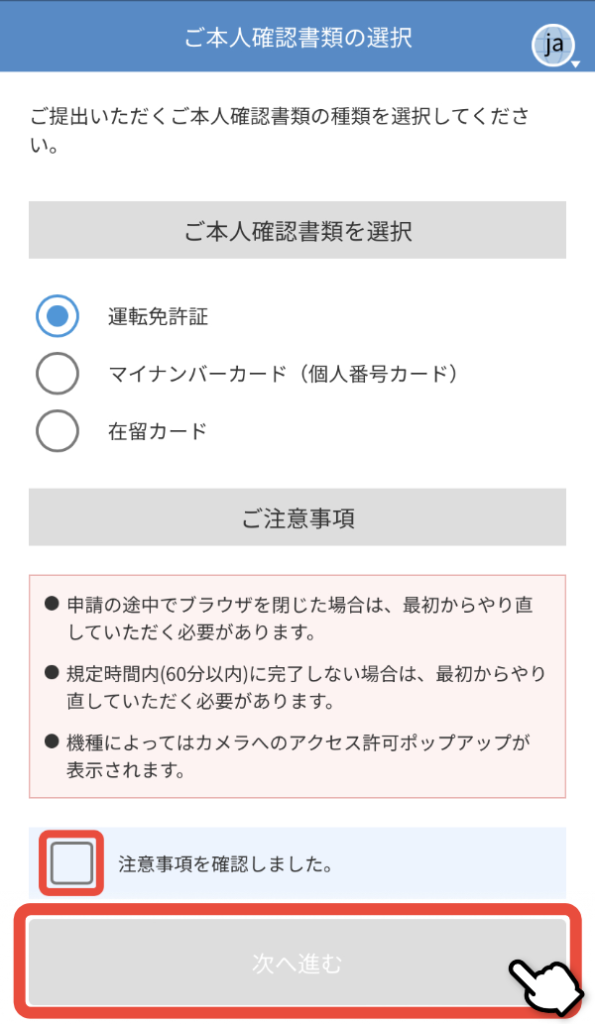
本人確認に使う書類を選択し、注意事項確認をチェックしたら「次へ進む」をタップ。
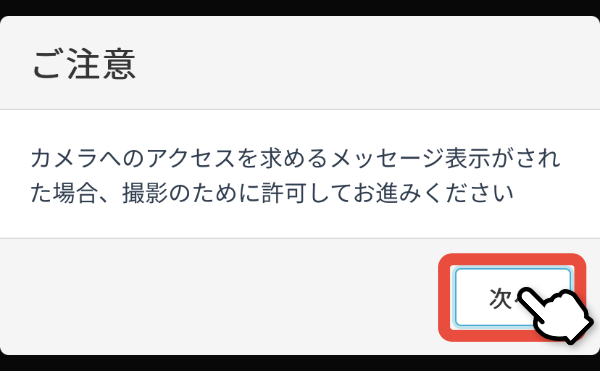
「次へ」をタップ。
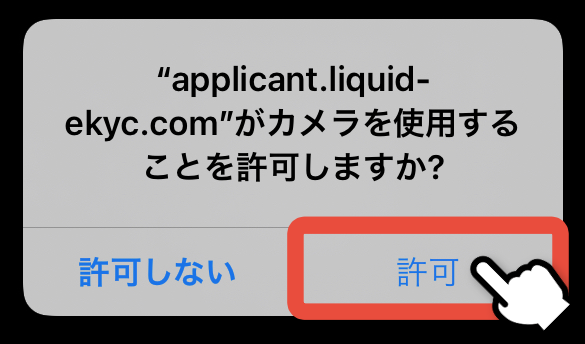
スマホのカメラ機能を使ってよいか確認されるので「許可」をタップ。
あとは指示に従って、書類の撮影と顔の撮影をしていきます。
例)本人確認書類に運転免許証を選んだ場合
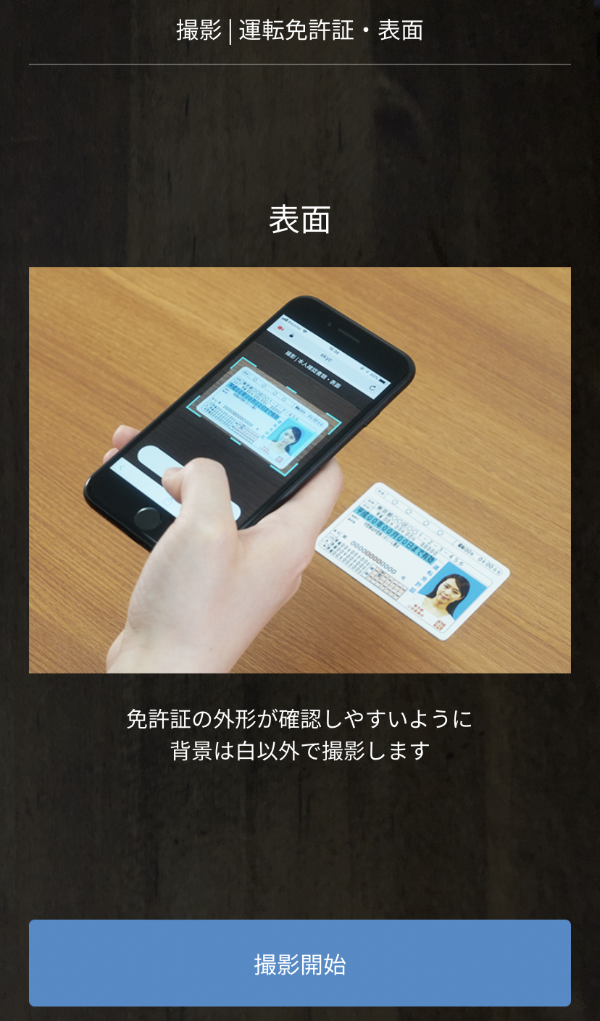
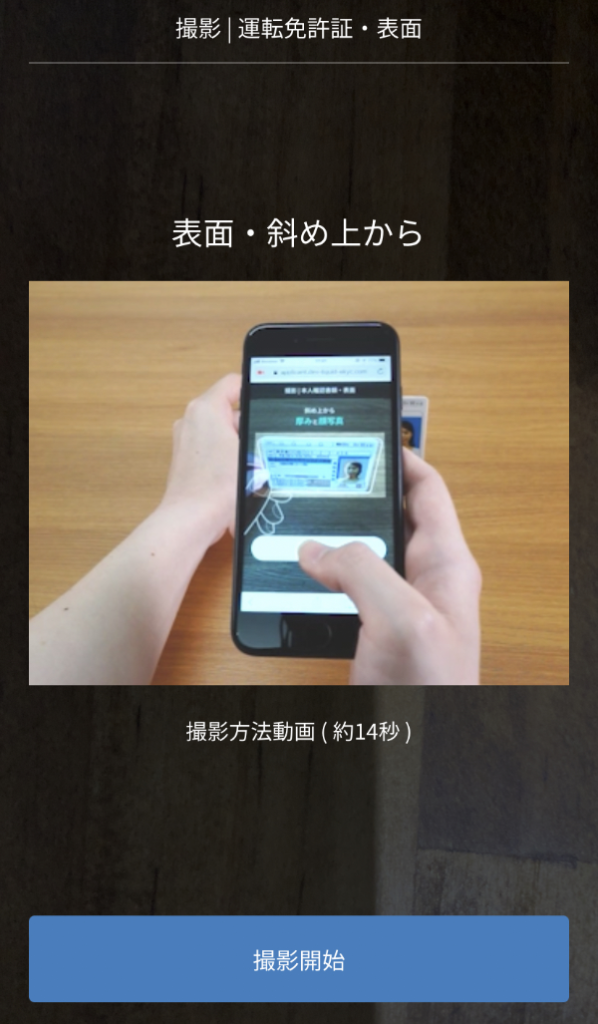
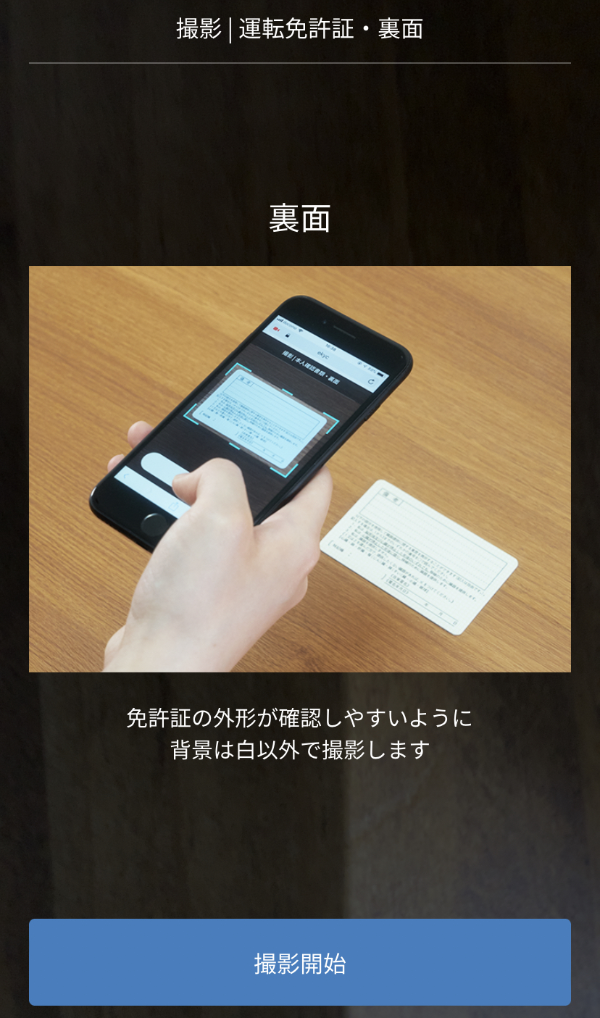
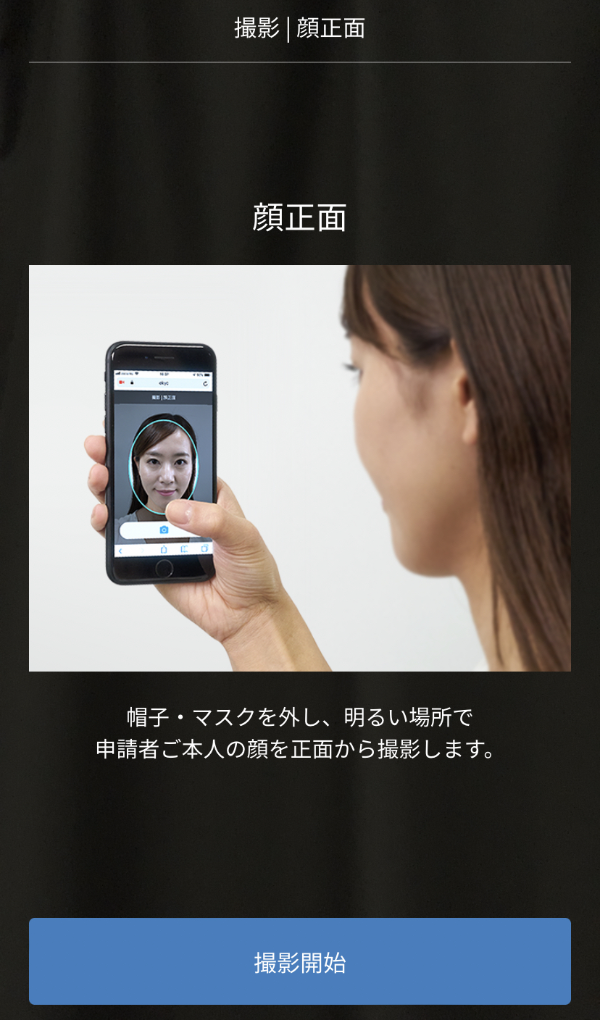

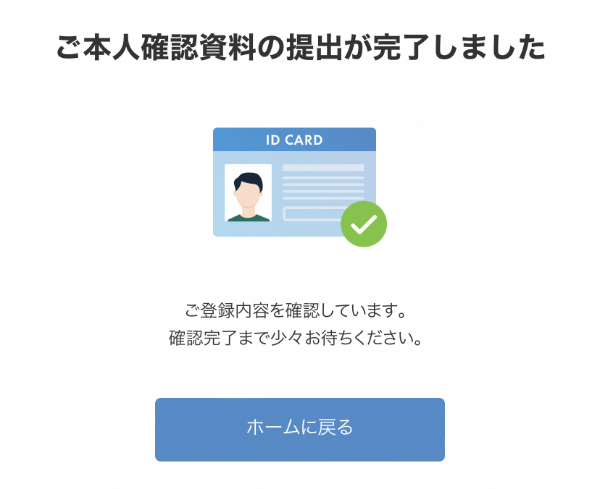
本人確認資料と顔写真の撮影が終われば申し込み完了です!
申請内容に問題がなければ、最短即日でメールで本人確認完了のお知らせが届きます。
ビットフライヤーの口座開設でよくある質問
ビットフライヤーの口座開設までにかかる時間は?
最短5分で口座が開設されますが、申込内容や混雑状況によっては数日かかります。
申し込んでからすぐに取引をはじめられるわけではない点に注意してください。
 あいず
あいずいつでも仮想通貨を買えるように、口座開設だけ済ませておくのがオススメ!
ビットフライヤーの口座開設は未成年でもできますか?
18歳未満の方は口座開設ができません。
ビットフライヤーの口座開設は日本以外に住んでいてもできますか?
日本国外に居住している方は口座開設ができません。
 あいず
あいずアメリカ在住の方とヨーロッパに在住の方は、現地のアカウントを開いてください
ビットフライヤーの口座開設に費用はかかりますか?
口座開設費用は無料です。
ビットフライヤーの口座開設した後、維持費や年会費はかかりますか?
口座維持費や年会費はかかりません。
\ ビットコイン取引量9年連続No.1※! /
最短5分でスタート!
※ 国内暗号資産交換業者における2016 年~2024 年の差金決済および先物取引を含んだ年間出来高。(日本暗号資産取引業協会が公表する統計情報および国内暗号資産交換業者各社が公表する取引データに基づき当社にて集計。日本暗号資産取引業協会の統計情報については2018年以降分を参照)
おわりに:つぎは口座に日本円を入金しよう!
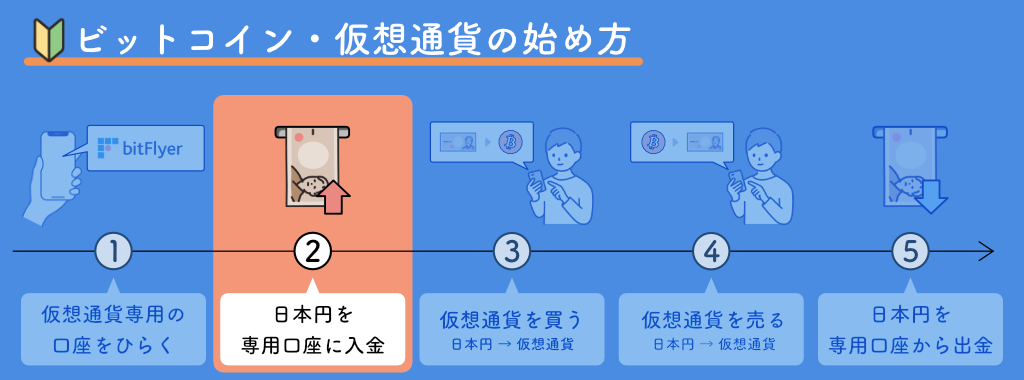
ビットフライヤーで仮想通貨専用の口座が開設できたら、つぎは口座に日本円を入金してみましょう。
スマホアプリをダウンロードしておくと便利です。
入金方法や入金手数料を安く済ませる方法は以下の記事からどうぞ!

\ ビットコイン取引量9年連続No.1※! /
最短5分でスタート!
※ 国内暗号資産交換業者における2016 年~2024 年の差金決済および先物取引を含んだ年間出来高。(日本暗号資産取引業協会が公表する統計情報および国内暗号資産交換業者各社が公表する取引データに基づき当社にて集計。日本暗号資産取引業協会の統計情報については2018年以降分を参照)




